Backup/Ohne Root: Unterschied zwischen den Versionen
< Backup
Seite erstellt |
K Update zum speicherort |
||
| Zeile 18: | Zeile 18: | ||
# Gebt folgenden Befehl ein <pre>adb backup -all</pre> | # Gebt folgenden Befehl ein <pre>adb backup -all</pre> | ||
# Das Telefon zeigt euch die Backup-Maske | # Das Telefon zeigt euch die Backup-Maske | ||
# Das Backup wird nun auf eurem PC gespeichert. Die Datei liegt | # Das Backup wird nun auf eurem PC gespeichert. Die Datei heist '''backup.ad''' liegt nun den dem Ordner, wo ihr die adb.exe liegt. | ||
Fertig | Fertig | ||
| Zeile 24: | Zeile 24: | ||
# Verbindet das Telefon mit den Rechner. | # Verbindet das Telefon mit den Rechner. | ||
# Startet nun auf dem PC die Eingabeaufforderung | # Startet nun auf dem PC die Eingabeaufforderung | ||
# Gebt folgenden Befehl ein <pre>adb -restore | # Gebt folgenden Befehl ein <pre>adb -restore backup.ab</pre>. Falls die Datei in einem anderen Ordner liegt, bitte den genauen Pfad angeben wie <pre>adb -restore C:\Android\Backups\2013-01-01.ab</pre> | ||
# Das Telefon meldet sich mit der Wiederherstellungsmaske | # Das Telefon meldet sich mit der Wiederherstellungsmaske | ||
# Nachder der Wiederherstelung startet das Telefon neu | # Nachder der Wiederherstelung startet das Telefon neu | ||
Version vom 2. Januar 2013, 12:10 Uhr
Dieses Tutorial zeigt euch, wie man ohne zusätzlichen Apps benötigt oder das Telefon rooten muss. [1][2]
Dies klappt aber nur auf Telefonen mit der Android-Verion 4.0 ![]() "Ice Cream Sandwich" oder höher
"Ice Cream Sandwich" oder höher
Vorraussetzungen
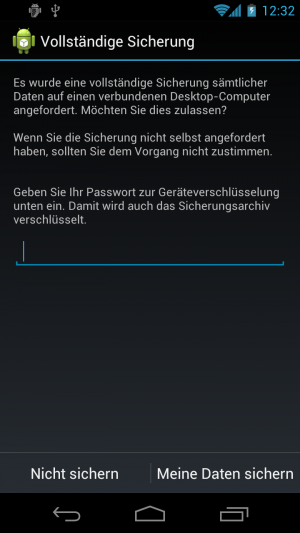
- Ein Windows-System
- Micro-USB-Kabel
- Aktiviertes USB-Debuggung (Systemeinstellungen, Entwicklungsoptionen, USB-Debugging aktiveren)
- Falls die Android SDK noch nicht auf dem PC vorhanden ist: adb-fastboot-Paket herunterladen und ein einem Ordner entpacken z.B. C:\Android
- Ggf. den ADB-Treiber[3] [4] für eurer Gerät installieren
Backup erstellen
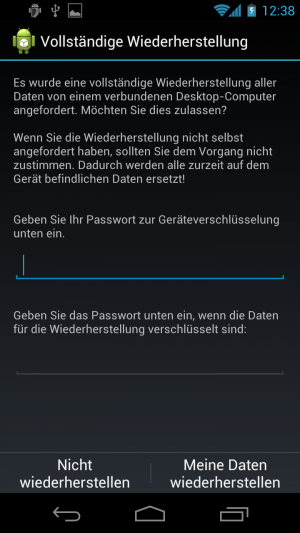
- Entpackt die adb-fastboot.zip in einem Ordner auf dem PC
- Verbindet das Telefon mit den Rechner.
- Startet nun auf dem PC die Eingabeaufforderung
- Gebt folgenden Befehl ein
adb backup -all
- Das Telefon zeigt euch die Backup-Maske
- Das Backup wird nun auf eurem PC gespeichert. Die Datei heist backup.ad liegt nun den dem Ordner, wo ihr die adb.exe liegt.
Fertig
Wiederherstellung starten
- Verbindet das Telefon mit den Rechner.
- Startet nun auf dem PC die Eingabeaufforderung
- Gebt folgenden Befehl ein
adb -restore backup.ab
. Falls die Datei in einem anderen Ordner liegt, bitte den genauen Pfad angeben wieadb -restore C:\Android\Backups\2013-01-01.ab
- Das Telefon meldet sich mit der Wiederherstellungsmaske
- Nachder der Wiederherstelung startet das Telefon neu
Nachweise
- ↑ http://stadt-bremerhaven.de/android-komplettes-smartphone-backup-ohne-root/ Stadt-Bremerhaven.de
- ↑ http://forum.xda-developers.com/showthread.php?t=1420351 XDA-Developers
- ↑ http://dl.dropbox.com/u/80538408/android-hilfe.de/tools/HTCDriver3.0.0.007.exe HTC-Treiber
- ↑ http://dl.dropbox.com/u/80538408/android-hilfe.de/tools/Huawei-Handset-WinDriver.exe Huawei-Treiber
Dieses Tutorial
